İlan
Firefox, bugün piyasadaki en popüler tarayıcılardan biridir. Tarafından çoğu kullanım numarası, yalnızca Google Chrome ve Safari'nin arkasındaki popülerlik açısından üçüncü sıradadır.
Ne yazık ki, insanlar bazen Firefox tarayıcılarını kullanırken sık karşılaşılan sorunlarla karşılaşmaktadır. Bunlardan biri, proxy sunucunun bağlantıları reddettiği bir hatadır.
Bu hatanın sonucu olarak internete hiç erişemezsiniz. İnsanlar genellikle bunun bir internet bağlantısı sorunu olduğunu düşünür. Ancak, nereye bakacağınızı biliyorsanız, bu proxy sunucu bağlantı sorununda yaygın düzeltmeler vardır.
Proxy Sunucusu Nedir?
Bir vekilin en yaygın kullanımı bir kurum içinde. Şirketler genellikle tüm internet trafiğini "filtrelemek" için bir proxy sunucusu kullanır.
Bu proxy sunucusu iki yönlü iletişim biçiminin bir parçasıdır.
- Gelen internet trafiği zararlı saldırılara karşı kontrol edilir.
- Giden internet trafiği uygunsuz web sitelerine erişmeye çalışan çalışanlar için filtrelenir.
Bazı durumlarda, özel internet servis sağlayıcısı
Yakınınızdaki En İyi İnternet Servis Sağlayıcısını BulmaYeni bir internet servis sağlayıcısı mı arıyorsunuz ya da hareket ettikten sonra telefonunuzun resepsiyona sahip olmayacağından mı endişeleniyorsunuz? Bu site ABD genelinde internet hizmeti hakkında önemli istatistikler ortaya koymaktadır. Daha fazla oku Evde kullandığınız (İSS) bir proxy sunucusunun kullanılmasını da gerektirebilir. Ancak, daha yaygın olarak tarayıcınız herhangi bir proxy sunucusu kullanmadan internete tam erişime sahip olacaktır.Hata, bilgisayarınızda veya tarayıcınızda proxy yapılandırmanız değiştiğinde gösterilir. Bunun nedeni kötü amaçlı yazılım olabilir. Veya birileri yanlışlıkla Firefox proxy ayarlarını değiştirmiş olabilir.
Bu nedenle, proxy sunucu bağlantı sorununuz olduğunda nereye bakacağınızı bilmeniz gerekir.
Özel Ağ: Proxy Yok Olarak Ayarlandı
Şirket ağında olduğu gibi bir LAN'da Firefox kullanıyorsanız Firefox proxy sunucusu bağlantı hatası yaygındır.
Kontrol edilecek ilk yer LAN ayarlarınızın doğru olup olmadığıdır.
Firefox'tayken, menüde Seçenekler. İçin aşağı kaydırın Ağ ayarlarıve tıklayın Ayarlar.
Bu, bağlantı ayarları menüsünü açar.

Kendi özel ev ağınızda Firefox tarayıcısı kullanıyorsanız, yapılandırılmış herhangi bir proxy sunucusuna ihtiyacınız olmaması ihtimali yüksektir.
Firefox varsayılan olarak Sistem proxy ayarlarını kullanma, ancak kendi PC proxy ayarlarınız bozulursa, herhangi bir sorunu yalnızca İnternete Proxy Erişimini Yapılandırma ayarlanıyor Vekalet yok.
Bu, web trafiğinizin doğrudan İnternet'e girmesini ve önce herhangi bir proxy sunucusuna bağlanmaya çalışmamasını sağlar.
Proxy ayarı değişikliğinin bağlantı sorunlarınızı çözdüğünü doğrulamak için Firefox'u yeniden başlatın.
PC LAN Proxy Ayarlarını Kontrol Edin
İSS'niz bir proxy sunucu kullanımını gerektiriyorsa ve Sistem proxy ayarlarını kullanma Şimdiye kadar çalıştı, o zaman PC'nizdeki proxy ayarlarının bir nedenle değişip değişmediğini kontrol etmeniz gerekiyor.
Windows 10 PC'nizdeki proxy ayarlarını kontrol etmek için Başlangıç menüsü, yazıyor Proxy Sunucuyu Yapılandırmave Giriş. Tıkla Bağlantılar sekmesini ve ardından LAN ayarları.

İnternet Servis Sağlayıcınızın İnternet erişimi için proxy sunucu gerektirmediği bir ağda, bu ayar normalde Otomatik olarak ayarları sapta.
Ancak, bir ISS veya kuruluşun proxy sunucu gerektirdiği tüm ağlarda iki seçenek vardır.
ya Otomatik yapılandırma komut dosyası kullan seçilir ve doldurulur. Veya LAN'ınız için bir proxy sunucusu kullanın ayarlanır ve Adres ve Bağlantı Noktası alanları proxy sunucusu ayrıntılarıyla doldurulur.
- Otomatik Yapılandırma: ISS'niz veya şirketiniz otomatik bir yapılandırma kullanıyorsa, Adres alan zaten doldurulmuş olmalıdır Otomatik yapılandırma komut dosyası kullan. Bu onay kutusunu tıklayabilmeniz gerekir ve internet bağlantınız tekrar çalışmaya başlar.
- Proxy sunucu: İSS'niz veya şirketiniz belirli bir proxy sunucusu kullanıyorsa, Adres alan ve Liman alan zaten doldurulmuş olmalıdır Proxy sunucu Bölüm. Yanındaki onay kutusunu tıklayabilmeniz gerekir LAN'ınız için bir proxy sunucusu kullanınve internet bağlantısı tekrar çalışır.
- Vekalet yok: ISS'nizin veya şirketinizin proxy sunucu veya otomatik yapılandırma kullanmadığını ve bunlardan birinin seçildiğini biliyorsanız, Firefox bağlantı sorununuz budur. Sadece seçin Otomatik olarak ayarları sapta sorunu çözmek için.
Alanların hiçbiri doldurulmazsa, ancak ISS'nizin veya şirketinizin bir proxy sunucu gerektirdiğini biliyorsanız, bu ayrıntıları ISS'den veya şirketinizin BT Departmanından almanız gerekir.
Bu ayarlardan herhangi birini değiştirdikten sonra, bilgisayarınızı yeniden başlatın ve internet bağlantınızı tekrar kontrol edin.
Ağ Ayarları Sıfırlama
Yukarıdaki ayar değişikliklerinden hiçbiri yardımcı olmadıysa, sisteminizde bir ağ ayarları sıfırlandı Windows'ta Ağ Ayarlarını SıfırlamaWindows 10'da bir ağ sorununuz mu var? Yeni bir seçenek, ağ ayarlarınızı tek seferde tamamen sıfırlamanızı sağlar. Sıfırlamanın nasıl yapılacağı ve bunun hakkında bilmeniz gerekenler aşağıda açıklanmıştır. Daha fazla oku . Bu durumda, tüm tarayıcıların etkilenmiş olması muhtemeldir. Hiçbir tarayıcı internete bağlanamaz.
Nedeni ne olursa olsun, en kolay düzeltme sadece ağ ayarlarınızı sıfırlamaktır. Bunu aşağıdaki prosedürü kullanarak yapabilirsiniz.
İlk olarak, Başlat menü, yazın cmd, sağ tıklayın Komut istemi ve seç Yönetici olarak çalıştır.
Aşağıdaki komutları sırayla yazın.
netsh int ip sıfırlama. netsh winsock sıfırlama. netsh winhttp proxy'yi sıfırlaBu komutlar ağ arayüzünüzü ve tüm winsock ve winhttp ayarlarını sıfırlar. Kötü amaçlı yazılım veya başka bir şey bu ayarları yanlışlıkla değiştirirse, bu komutlar işleri normale döndürür.
İşiniz bittiğinde, bilgisayarınızı yeniden başlatın ve Firefox internet bağlantınızın çalışıp çalışmadığını kontrol edin.
Kayıt Defterini Düzenleyin
Ağ bağlantınızı etkileyebilecek bir sorun, daha önce bir proxy sunucusu kullandıysanız, ancak şimdi İnternet'e onsuz bağlanıyorsunuz.
Genellikle, Windows Kayıt Defteri'nde artık proxy ayarları bulunur. Bu adımları izleyerek bunları temizleyebilirsiniz.
Tıkla Başlat menü, yazın regedit, ve bas Giriş.
Kayıt defteri yoluna gidin:
HKEY_LOCAL_MACHINE \ SOFTWARE \ Microsoft \ Windows \ CurrentVersion \ Internet AyarlarıAşağıdaki adımlardan herhangi birini uygulamadan önce, İnternet Ayarları klasörünü sağ tıklayın ve yedek olarak bilgisayarınızda güvenli bir konuma aktarın. Bir şeyler ters giderse, kayıt defterini açıp bu dosyayı alarak onu kurtarabilirsiniz.
Kelimeden bahseden anahtarları arayın vekil. Artık proxy ayarlarını kaldırmak için bu ayarları silebilirsiniz.
Burada herhangi bir proxy ayarı görmüyorsanız en üst seviyeye tıklamayı deneyin İnternet Ayarları klasörü, basın Ctrl + Fve kelimesini içeren kayıt defteri anahtarlarını arayın vekil.

Ayar bir dosya yoluysa, anahtarı temizleyin veya silin. 1 veya 0 gibi bir Boole ayarı ise, ayarı 0 olarak değiştirin.
Bilgisayarınızı yeniden başlatın, Firefox'u yeniden başlatın ve internet bağlantısının tekrar çalıştığını doğrulayın.
Kötü Amaçlı Yazılım veya Reklam Yazılımını Kontrol Etme
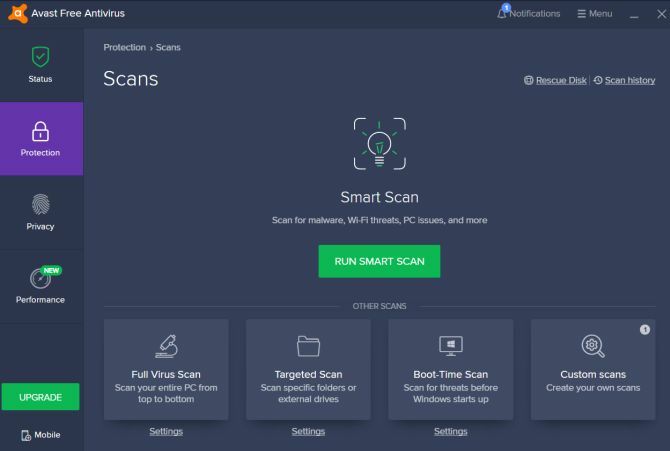
En kötü senaryo, internet ayarlarınızı değiştirmeye devam eden kötü amaçlı yazılım bulaşmış olmasıdır.
Bilgisayarınızda yüklü bir virüsten koruma yazılımı yoksa, en iyi antivirüs uygulaması En İyi Bilgisayar Güvenliği ve Antivirüs AraçlarıKötü amaçlı yazılım, fidye yazılımı ve virüsler konusunda endişeli misiniz? İşte korunmak için ihtiyacınız olan en iyi güvenlik ve antivirüs uygulamaları. Daha fazla oku bulabilir ve kurabilirsiniz. Bilgisayarınızda tam bir tarama yapın ve bulduğu sorunlu uygulamaları kaldırın. İyi yüklemek de iyi bir fikir olabilir Adware temizleyicileri Nasıl Adware hala PC'niz için bir tehdit ve nasıl yenebilirBilgisayarınızdaki veya mobil cihazınızdaki kötü amaçlı pop-up reklamlar, yeni çevrimiçi tehditler kadar aldatıcı olmayabilir, ancak sorun olmaya devam etmektedir. Reklam yazılımı geçmişte kaldı mı? Tekrar düşün. Daha fazla oku , özellikle tarayıcı eklentisi olarak.
Ne Zaman Yardım İstediğinizi Bilin
Yukarıdaki seçeneklerin tümünü denediyseniz ve Firefox tarayıcınız hala İnternet'e erişemiyorsanız, uzmanlara ulaşmanın zamanı gelmiş olabilir.
Evde çalışıyorsanız, ISS'nizi arayın ve sorun giderme seçeneklerinde size yol göstermelerine izin verin. Size bölgenizde bir internet kesintisi olduğunu söyleyebilirler veya yönlendiricinizin yeniden başlatılması gerekiyor.
Çalışıyorsanız, BT yardım masanızın ağın kapalı olduğunu veya proxy sunucusunun kendisinin kapalı olduğunu size bildirmesi mümkündür. Her iki durumda da, sorunun kendi bilgisayarınızda olmadığını bilirsiniz.
PC'nizde kötü amaçlı yazılım veya reklam yazılımı olduğunu tespit ederseniz, kötü amaçlı yazılımları kaldırma kılavuzumuz Komple Kötü Amaçlı Yazılımları Temizleme KılavuzuKötü amaçlı yazılımlar bugünlerde her yerde ve kötü amaçlı yazılımları sisteminizden kaldırmak uzun bir süreçtir ve rehberlik gerektirir. Bilgisayarınıza virüs bulaştığını düşünüyorsanız, ihtiyacınız olan kılavuz budur. Daha fazla oku bir daha asla olmamasını sağlamak için.
Ryan Elektrik Mühendisliği lisans derecesine sahiptir. 13 yıl otomasyon mühendisliği, 5 yıl BT'de çalıştı ve şu anda bir Uygulama Mühendisi. MakeUseOf'un eski bir Genel Yayın Yönetmeni, Veri Görselleştirme üzerine ulusal konferanslarda konuştu ve ulusal TV ve radyoda yer aldı.